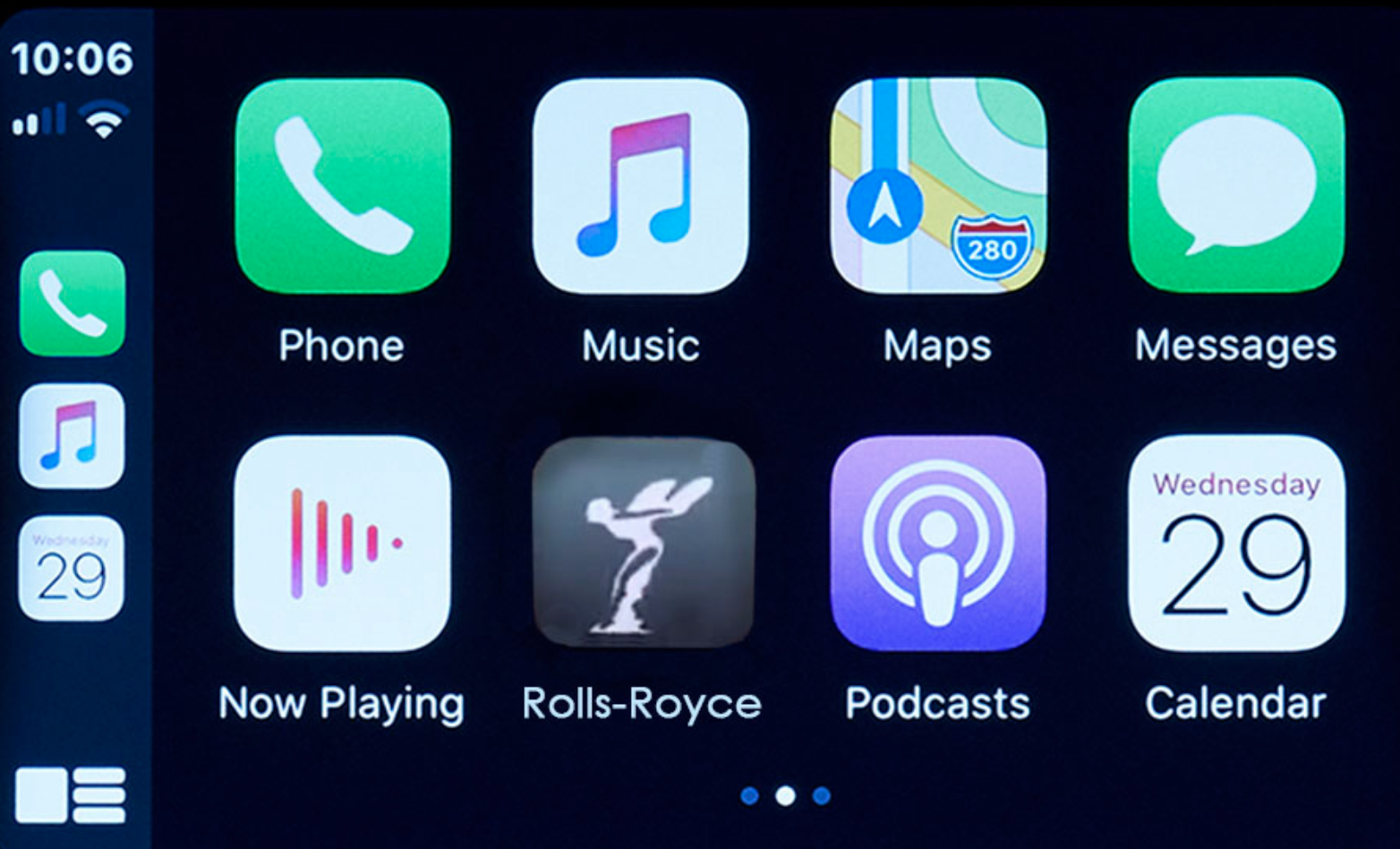
ロールスロイス ゴーストはApple CarPlayに対応しており、iPhoneのアプリケーションを車のインフォテインメント画面で利用できます。iTunesやGoogle Maps、Waze、Spotifyなどを通じて音楽を楽しんだり、Siriの音声コマンドを使って電話をかけたりメッセージを送信したり、ナビゲーションを利用できます。
CarPlayとSiriの有効化
iPhone 5以降のデバイスで、iOS 7.1以上が必要です。設定でCarPlayとSiriが有効になっていることを確認してください。もし設定メニューでCarPlayやSiriを見つけられない場合は、「設定 > スクリーンタイム > コンテンツとプライバシーの制限 > 許可されたアプリ」で両方が有効になっていることを確認してください。
iPhoneをゴーストのUSBポートに接続
- Apple認証のLightning-to-USBケーブルを使って、iPhoneをゴーストのUSBポートに接続します。
- 表示されればApple CarPlayの利用規約を承認します。
- iPhoneで許可を求められたら「許可」をタッチします。
- 数秒後にゴーストのインフォテインメントシステムでApple CarPlayが起動します。
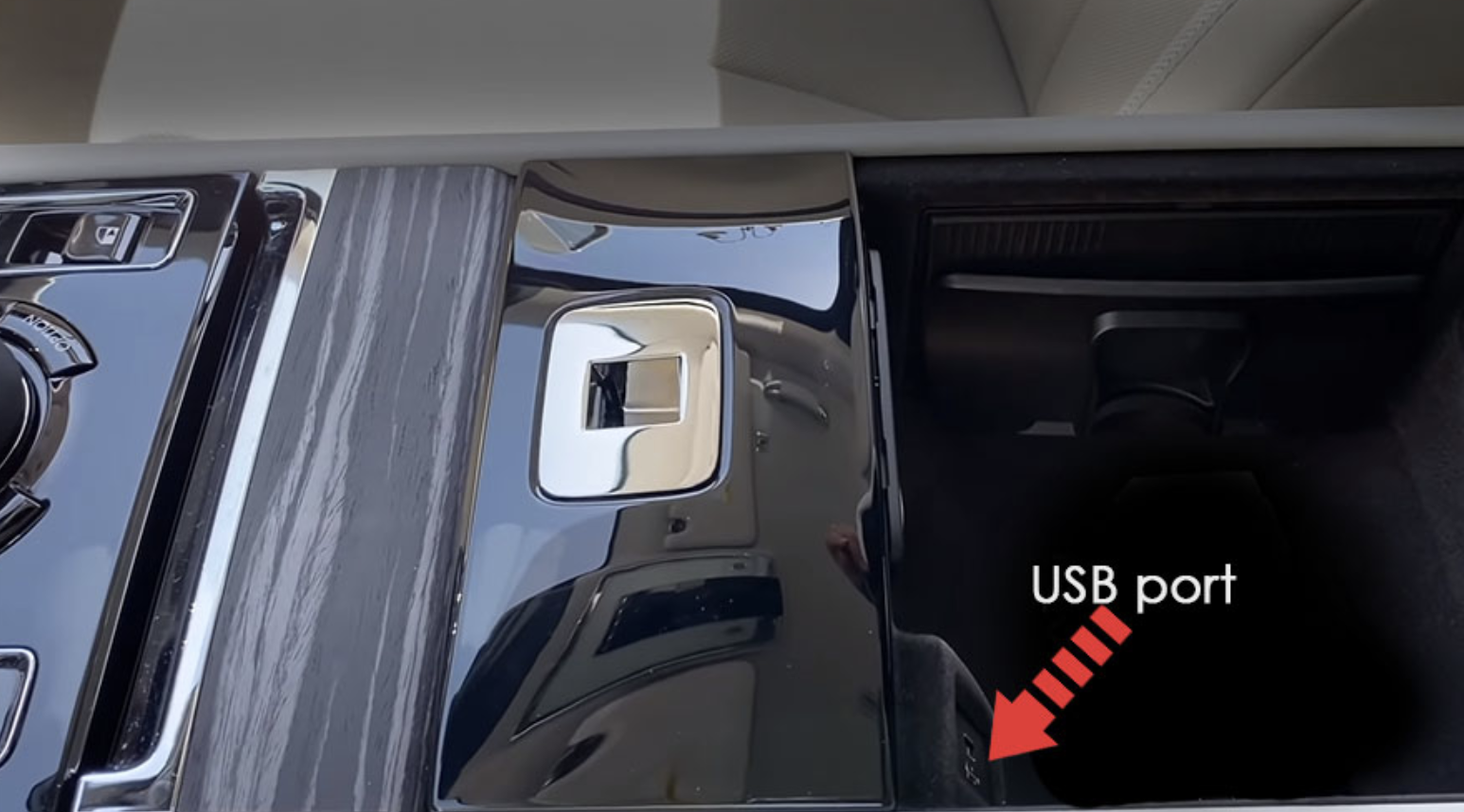
Siriの利用
ステアリングホイールのトークボタンを長押しするとSiriを起動できます。Siriを使って、ハンズフリーでiPhoneの機能を音声コマンドで操作できます。

CarPlayが機能しない場合
CarPlayが起動しない場合、いくつかの原因が考えられます。設定でCarPlayが無効になっている、使用しているケーブルが故障している、接続しているUSBポートがCarPlayに対応していないなどです。また、CarPlayをサポートするのは2020年以降のモデルのゴーストです。
Google MapsとWazeの利用
iOS 14以上であれば、Google MapsをCarPlayで自由に利用できます。また、iOS 12以上であればWazeナビゲーションアプリを使用可能です。
Spotifyの利用
Spotifyをインストールすると、CarPlayがアクティブになったときにインフォテインメントディスプレイにアイコンが表示されます。Siriを使って音声コマンドで手軽に音楽を楽しむことができます。
運転中の「おやすみモード」
運転中は「おやすみモード」を有効にして、iPhoneからの不要な通知に気を取られないようにしましょう。
CarPlayアプリの整理
iPhoneの設定から、CarPlayのアプリを整理することができます。ただし、全てのiPhoneアプリがCarPlayで使用できるわけではないので注意が必要です。












